
时间:2020-10-30 18:25:50 来源:www.win10xitong.com 作者:win10
win10作为当前主流的操作系统,使用者非常的多,所以也会发现各种问题,像Win10系统怎么回到更新前的问题就是其中一个。有不少对系统很了解的网友,也许都不太会解决这个Win10系统怎么回到更新前的问题。要是你想自动动手来解决这个Win10系统怎么回到更新前的问题,我们现在可以按照这个步骤:1、在Win10桌面,右键点击桌面左下角的开始按钮,在弹出菜单中选择设置菜单项。2、在打开的Windows设置窗口中,点击更新和安全图标即可很简单的搞定了。下面我们一起来看下详细的Win10系统怎么回到更新前的解决门径。
具体方法如下:
第一步:在Win10桌面,右键点击桌面左下角的开始按钮,在弹出菜单中选择设置菜单项。
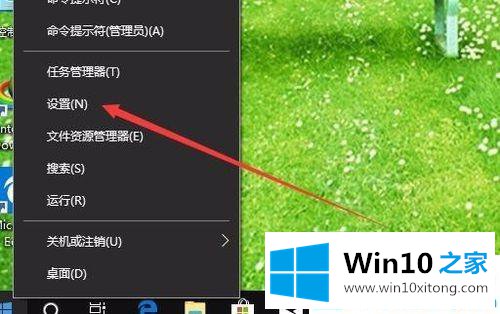
第二步:在打开的Windows设置窗口中,点击更新和安全图标

第三步:在打开的Windows更新窗口中,点击左侧边栏的恢复菜单项。
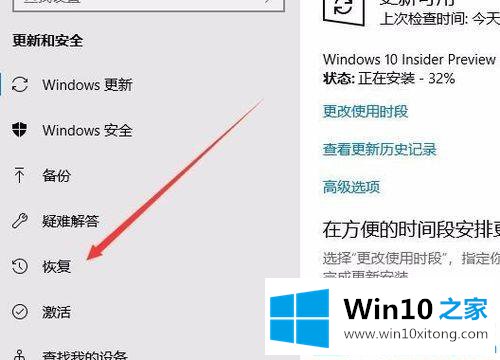
第四步:在右侧新打开的窗口中,点击回退到Win10的上一个版本的开始按钮。
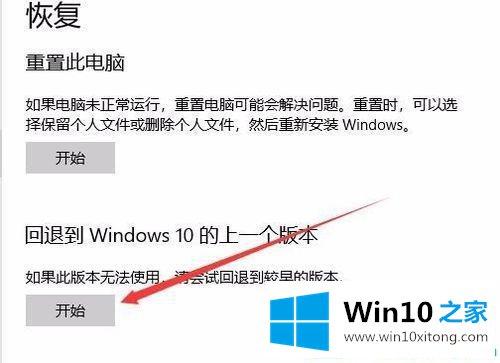
第五步:这时就会进入Win10的回退到早期版本的窗口,自动准备要恢复的文件。
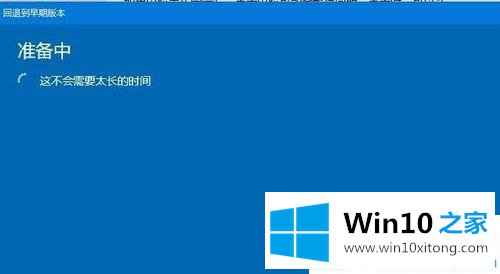
第六步:接下来退出为何回退的理由,选择一个选项后,点击下一步按钮。
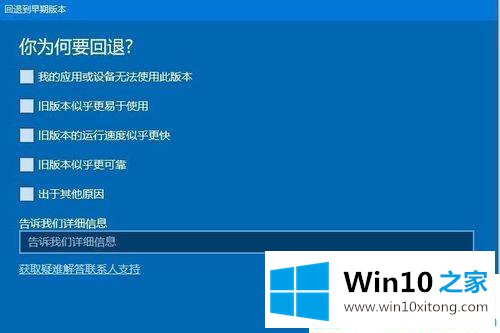
第七步:接下来会询问是否检查更新,这时选择不检查更新按钮。
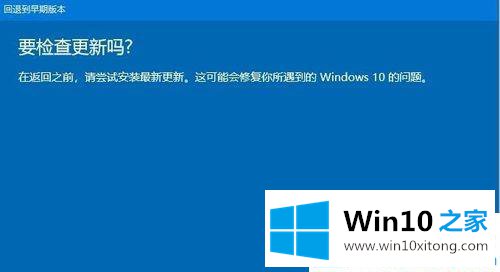
第八步:然后会弹出一个回退后需重新安装应用的提示,直接点击下一步按钮就可以了。

第九步:接下来会提示如果早期版本有登录密码的话,需知道其密码,不然会出现无法登录的情况。
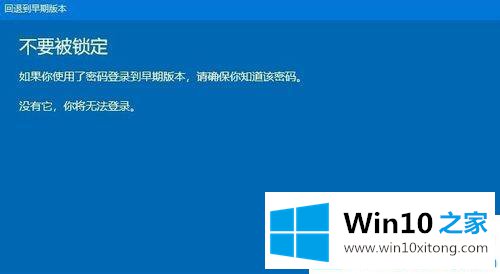
第十步:最后一个窗口,点击回退到早期版本的按钮就可以了。这时电脑就会自动对当前的系统进行回退操作。
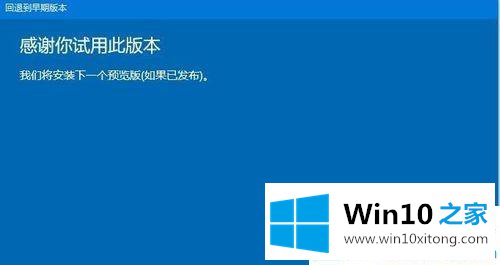
上面介绍的就是Win10系统怎么回到更新前的版本的方法,如果更新之后觉得新版本不符合自己的使用习惯,不妨参考教程来修复。
Win10系统怎么回到更新前的问题是不是大家根据以上提供的教程就处理好了呢?当然解决Win10系统怎么回到更新前的问题方法肯定是多种多样的,如果你有更好的办法,可以留言和小编一起来讨论。